- O Microsoft Teams é uma excelente ferramenta de colaboração que oferece muitos recursos úteis, como compartilhamento de arquivos, chamadas de áudio e vídeo, quadro branco, compartilhamento de tela e muito mais
- Compartilhando sua tela durante as reuniões é uma ótima maneira de apresentar informações rapidamente
- Se você não pode usar o compartilhamento de tela no Microsoft Teams enquanto trabalha em um computador Mac, mostraremos como corrigi-lo neste guia que faz parte do nosso centro de solução de problemas de equipes
- Visita nosso Microsoft Teams Hub para guias adicionais, bem como dicas e truques sobre como se tornar um usuário avançado do MS Teams.
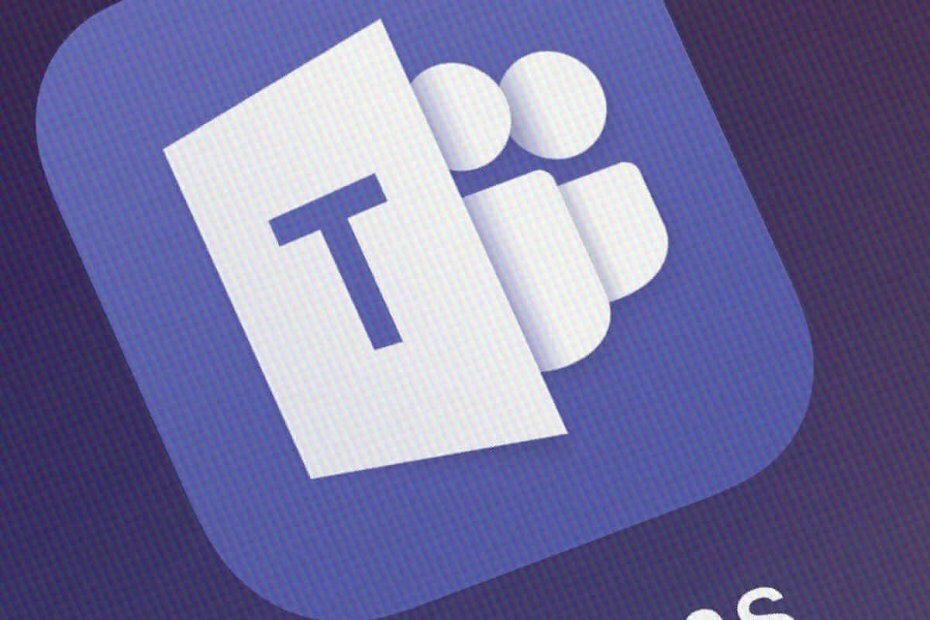
Este software manterá seus drivers ativos e funcionando, protegendo-o contra erros comuns de computador e falhas de hardware. Verifique todos os seus drivers agora em 3 etapas fáceis:
- Baixar DriverFix (arquivo de download verificado).
- Clique Inicia escaneamento para encontrar todos os drivers problemáticos.
- Clique Atualizar drivers para obter novas versões e evitar o mau funcionamento do sistema.
- DriverFix foi baixado por 0 leitores este mês.
Preocupado que a tela de compartilhamento do Microsoft Teams não esteja funcionando no Mac? Não sinta, você não é o único enfrentando esse problema.
Ao falar sobre equipes, a maioria dos usuários tenta fazer sua rotina diária simplesmente abrindo-o e participando de uma reunião. Em seguida, eles selecionam o botão Compartilhar tela e optam por apresentar toda a sua área de trabalho, um Power Point arquivo, uma janela ou um quadro branco.
É assim que normalmente deve funcionar, mas o Microsoft Teams recebe seu quinhão de problemas nos dias de hoje.
Outros usuários apenas obtêm um pop-up e descobrem que a tela de compartilhamento não está funcionando no Mac. Em alguns casos, as atualizações mais recentes da Microsoft podem causar isso. Afinal, vários outros aplicativos estão se comportando de maneira estranha no macOS Catalina da Apple.
A ideia de que uma atualização quebrou o compartilhamento de tela em usuários do Microsoft Teams para Mac está longe de ser agradável, mas não podemos descartá-la. Em vez de esperar que as coisas se resolvam, comece a aplicar as soluções abaixo uma por uma.
Eles podem levar algum tempo, mas você deve estar limpo depois.
O que fazer se a tela de compartilhamento do Microsoft Teams não estiver funcionando no Mac?
1. Editar permissões de segurança

- Clique no Cardápio de maçã.
- Então vá para Preferências do sistema> Clique em Segurança e privacidade> guia Privacidade.
- Clique Gravação de tela.
- Clique no ícone de cadeado para fazer alterações.
- Se necessário, insira seu senha do administrador.
- Por fim, clique na caixa de seleção ao lado de Microsoft Teams.
- UMA janela de notificação pedirá para você reiniciá-lo. Concordar.
- Em seguida, tente novamente e veja se o problema persiste.
2. Selecione NetAuthAgent no Activity Monitor
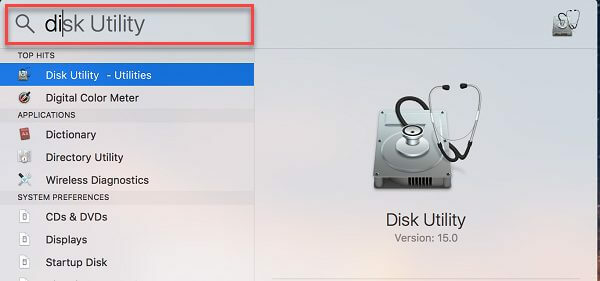
- Comece clicando Formulários.
- Em seguida, clique no Pasta de utilitários.
- Abrir Monitor de Atividade.
- Procure o processo chamado NetAuthAgent.
- Caso encontre, selecione-o.
- Clique Sair do processo.
O Microsoft Teams já está marcado como um aplicativo permitido em Segurança e Privacidade? O Activity Monitor é um aplicativo utilitário especial incluído no macOS.
É ideal para diagnosticar e solucionar problemas de compartilhamento de tela do Microsoft Teams, então experimente também.
Cansado de problemas constantes no Microsoft Teams? Confira esses outros excelentes programas colaborativos!
3. Atualize o aplicativo da área de trabalho do Microsoft Teams

As atualizações de software são lançadas para resolver problemas de segurança quando eles ocorrem e pequenos bugs são descobertos no software.
O aplicativo da área de trabalho do Microsoft Teams se atualiza automaticamente, mas você também pode verificar se há alguma nova versão disponível. Basta clicar no seu Foto do perfil e selecione Verifique se há atualizações.
Certifique-se de estar atualizando o máximo que puder.
4. Verifique se há atualizações do macOS
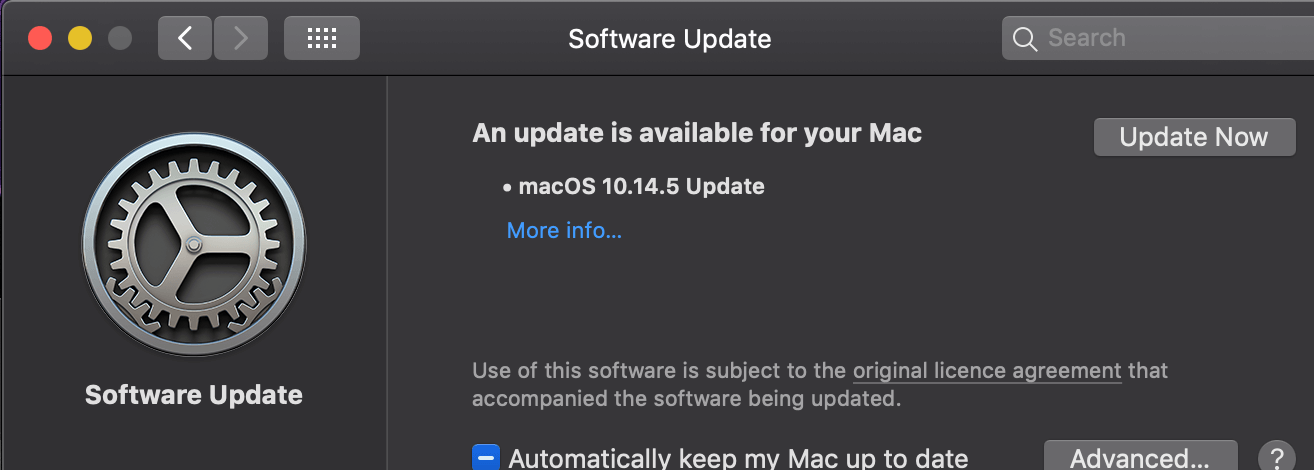
Se o problema persistir, siga este caminho: Menu Apple> Preferências do Sistema> Atualização de Software. Se houver uma atualização disponível, clique Atualize agora.
Seu Mac fará o download da atualização e reiniciará para concluir o procedimento. Esperançosamente, isso o ajudará a resolver o problema.
Alguns usuários do Microsoft Teams também descrevem como encerrar todos os aplicativos em execução e tentar novamente ou forçar o encerramento do aplicativo ajudou.
Se você tiver alguma dúvida, entre em contato conosco usando a área de comentários abaixo.
perguntas frequentes
Para ligar Compartilhamento de tela no Microsoft Teams, inicie sua apresentação do PowerPoint e, em seguida, vá para as configurações da reunião e clique no botão Compartilhar tela botão.
O compartilhamento de tela é seguro, desde que você controle quem pode ver as informações apresentadas. Ao hospedar grandes reuniões com participantes externos, evite apresentar informações confidenciais. Para garantir a segurança não importa o que aconteça, confira nosso melhor guia de software antivírus.


